Como abrir arquivos e pastas como administrador no Nautilus no Ubuntu 17.10 e 18.04

A capacidade de abrir o Nautilus como administrador foi removida a partir do Ubuntu 17.10. Adicione duas opções que você pode adicionar ao Nautilus para remover essa limitação.
No Nautilus no Ubuntu, você pode ver todos os arquivose pastas no seu sistema. Às vezes, convém editar configurações básicas de arquivos, como configurações de programas. Mas existem alguns arquivos e pastas do sistema que você não pode abrir e editar no Nautilus, a menos que você abra o Nautilus como administrador.
Antes do Ubuntu 17.10, você pode usar o comando gksu ou gksudo para abrir o Nautilus como administrador e, em seguida, abrir arquivos e pastas como administrador a partir dessa janela do Nautilus. No entanto, esses dois comandos foram removidos do Ubuntu. Então, como você abre arquivos e pastas como administrador no Ubuntu 17.10 e 18.04?
Hoje, mostraremos como adicionar duas opções ao menu do botão direito do mouse, permitindo abrir pastas e editar arquivos como administrador.
Adicionar administrador do Nautilus ao menu de atalho do Nautilus
Para adicionar opções para abrir arquivos e pastas como Administrador ao menu do botão direito, instalaremos o Nautilus Admin.
pressione Ctrl + Alt + T para abrir uma janela do terminal. Em seguida, digite o seguinte comando e pressione Entrar.
sudo apt-get install nautilus-admin
Digite sua senha quando solicitado.
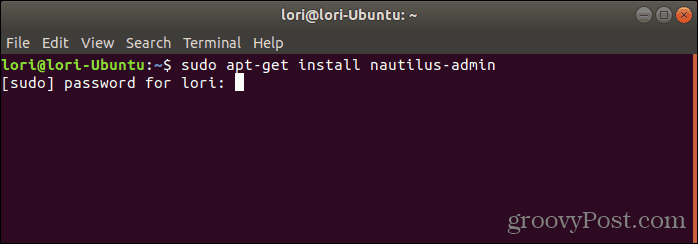
Quando você for perguntado se deseja continuar, digite um "y" (minúsculo ou maiúsculo) e pressione Entrar.
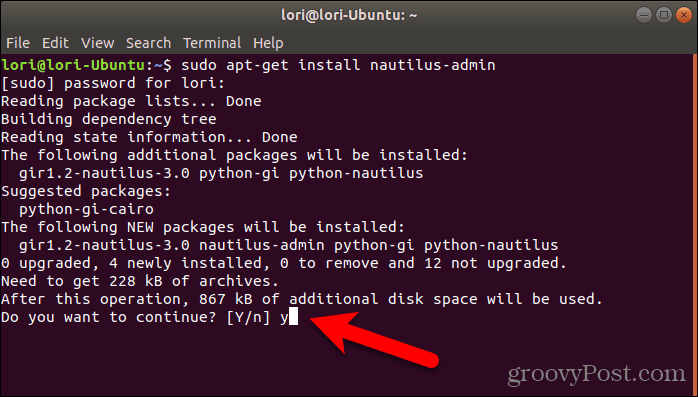
Quando a instalação terminar, você deverá reiniciar o Nautilus. Digite o seguinte comando e pressione Entrar.
nautilus -q
Para fechar a janela Terminal, digite “exit” no prompt e pressione Entrar ou clique no X no canto superior direito da janela.
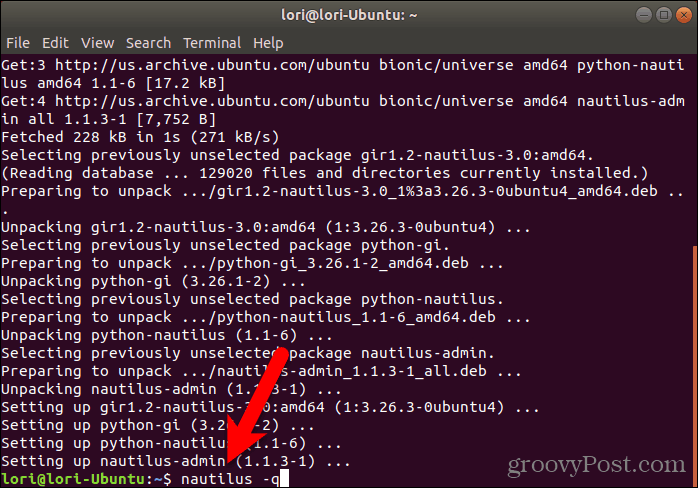
Abra arquivos e pastas como administrador
Para abrir uma pasta no Nautilus com privilégios de administrador ou root, clique com o botão direito na pasta e selecione Abrir como administrador.
Uma nova janela do Nautilus é aberta com privilégios de administrador e a pasta selecionada é aberta.
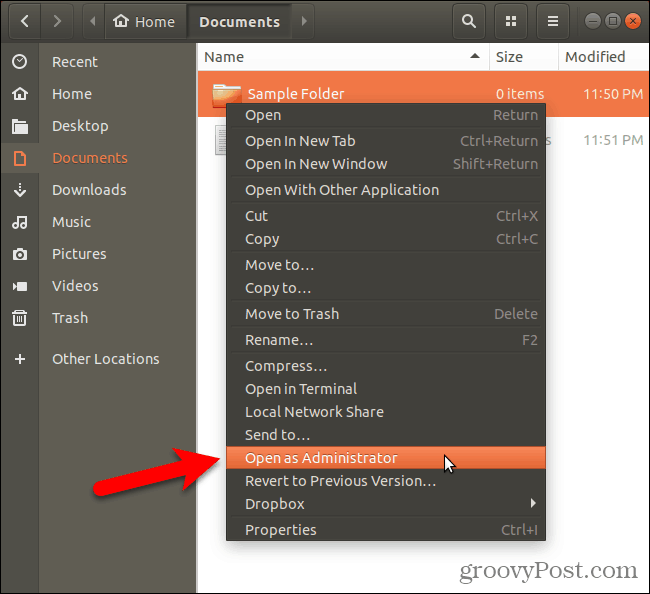
Para editar um arquivo com privilégios de administrador a partir do Nautilus, clique com o botão direito no arquivo e selecione Editar como administrador.
Por exemplo, um uso comum para essa opção é abrir arquivos de texto no gedit com privilégios de administrador.
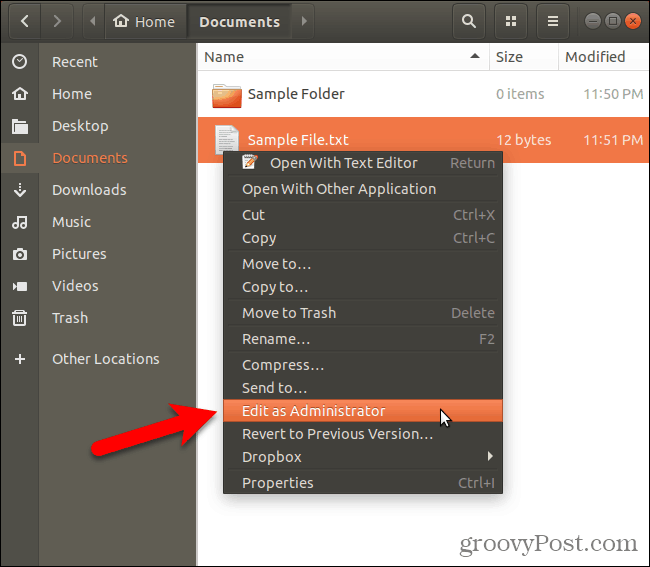
Use os privilégios de administrador com cuidado
Você executa o Nautilus como administrador e abre arquivos e pastas com privilégios de administrador? Se for assim, tome cuidado. Não edite arquivos de sistema se você puder evitá-lo. Você pode acabar com um sistema inutilizável.
Compartilhe suas experiências e pensamentos conosco nos comentários!










Deixe um comentário